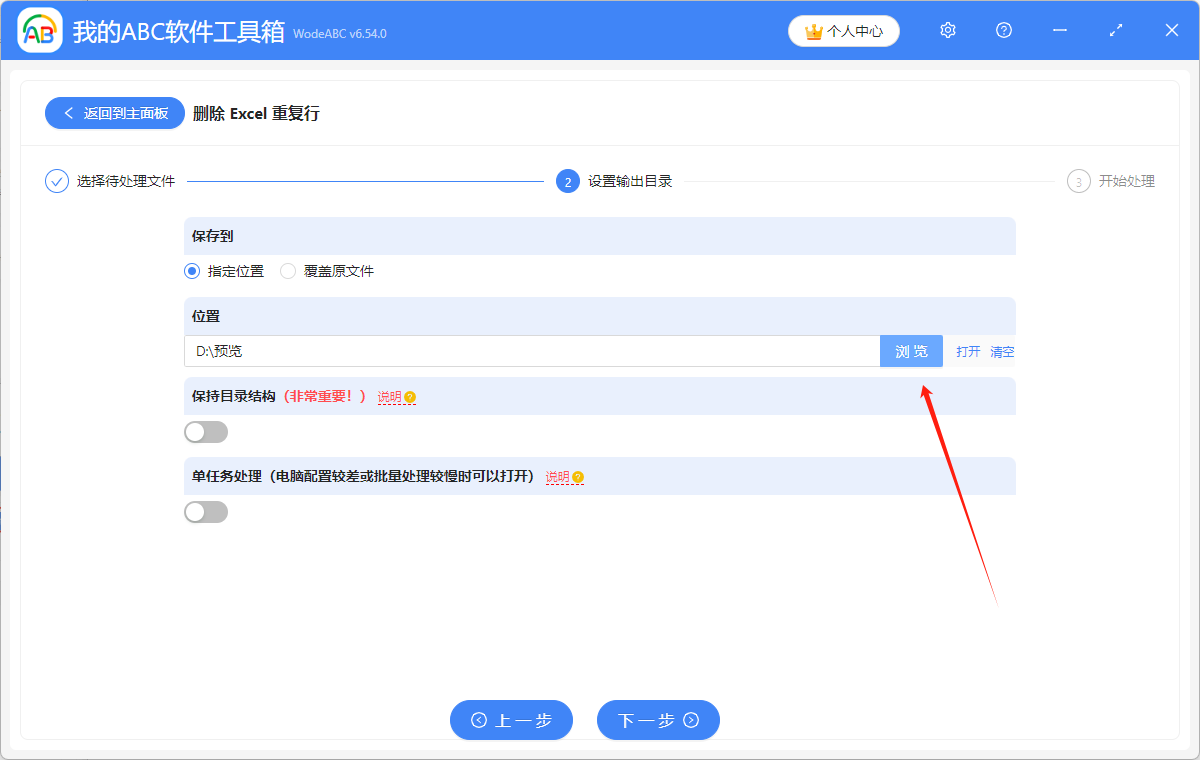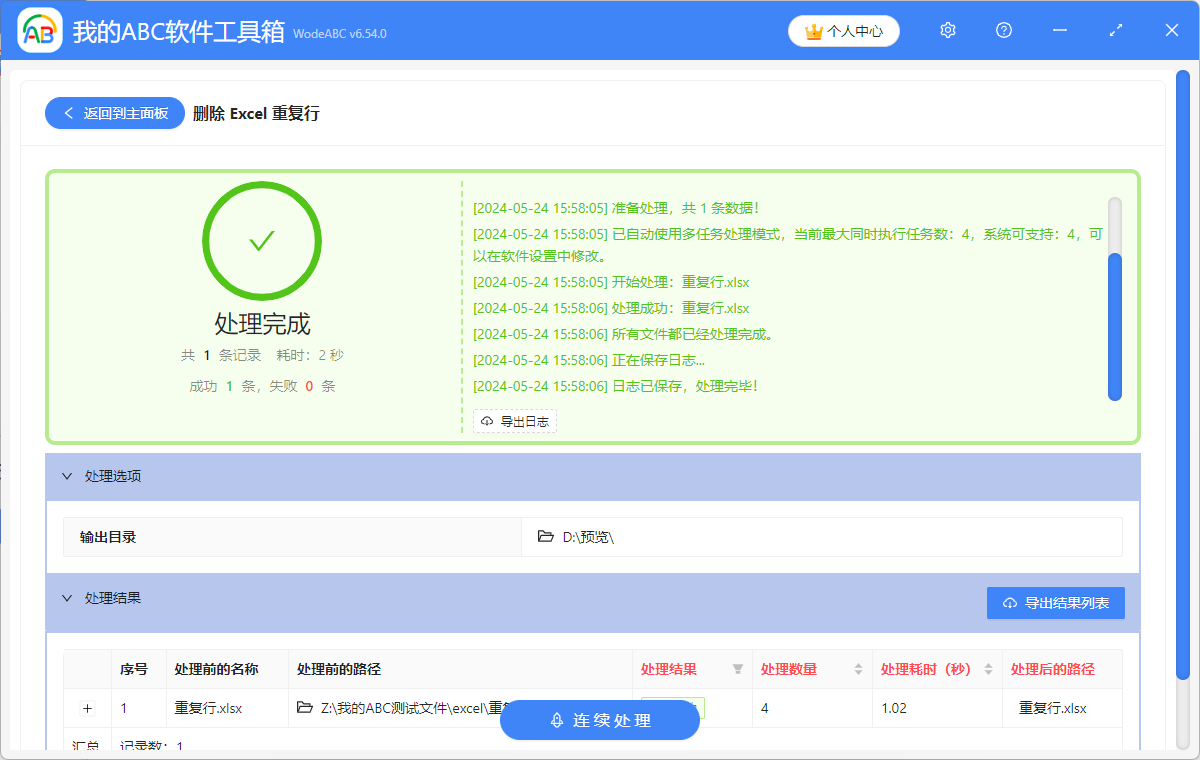工作中在處理大量數據時,excel可以說是一個非常強大好用的工具。 然而,有時候我們可能會經常遇到一些問題,比如要是Excel中有多行重複數據該怎麼刪除? 要知道這些重複數據不僅浪費存儲空間,還可能導致數據分析和處理的不準確性。 因此,了解如何高效地從Excel表格中刪除多行重複數據是非常重要的,剛好接下來會給大家介紹一個簡單而有效的辦法來處理這個問題,操作步驟也非常簡單,只需幾步就能提高你的工作效率,有利於數據分析的結果更加準確可靠。
使用場景
批量刪除多個Excel表格文件中的重複行,確保每條數據的唯一性,同時提高數據質量,減少錯誤和冗餘。
效果預覽
處理前
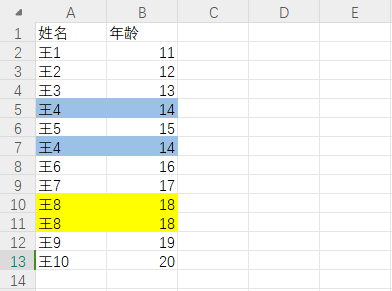
處理後
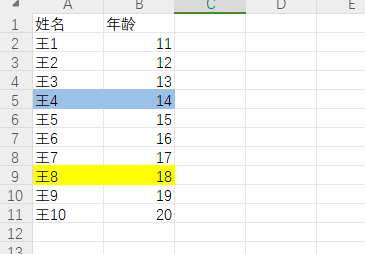
操作步驟
1.先打開下面這個工具箱,點擊「文件內容」,選擇上方菜單欄中的Excel選項,然後找到「刪除Excel重複行」功能。
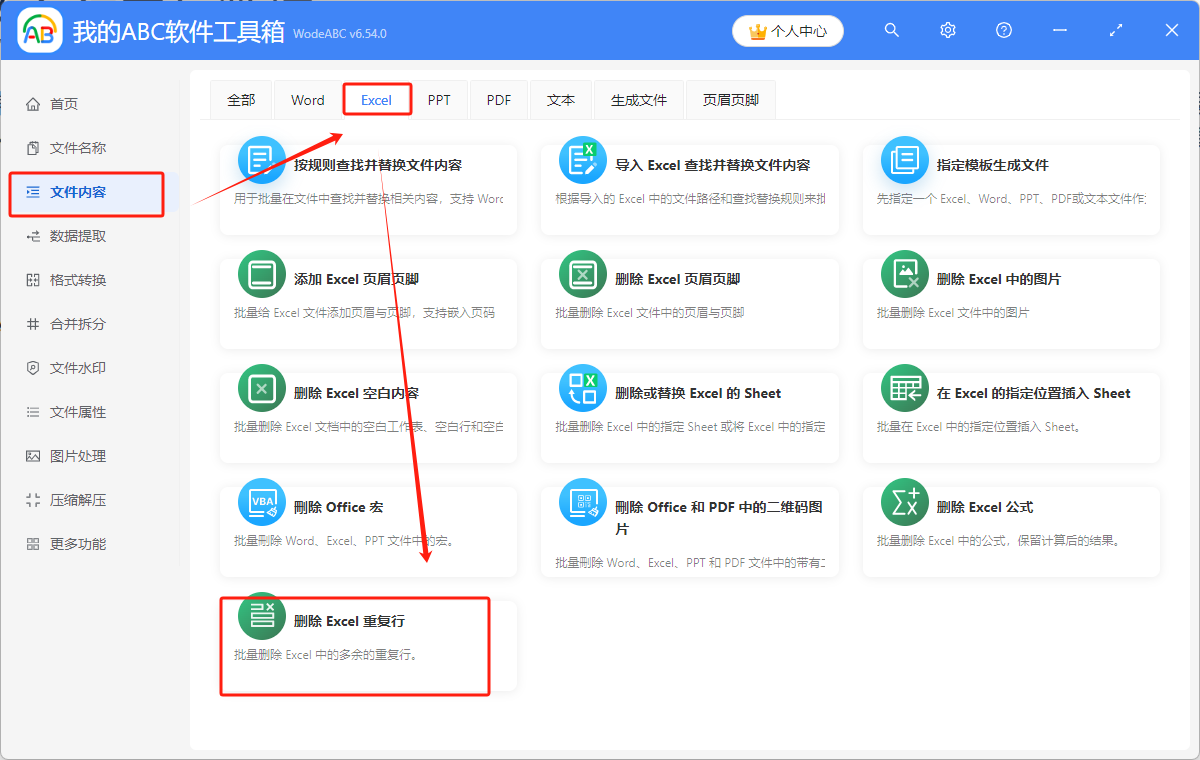
2.待處理文件可以直接拖動,也可以選擇添加文件或者從文件夾中批量導入。
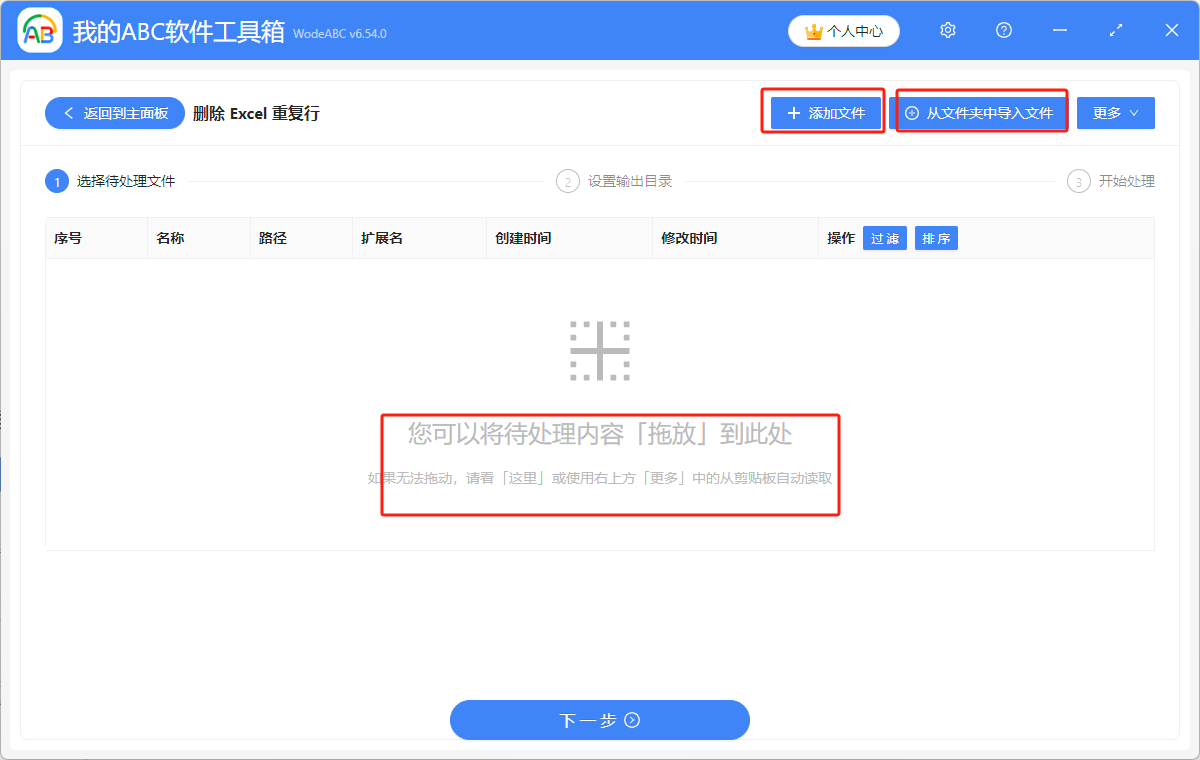
3.然後點擊「瀏覽」,設置文件保存位置,等待幾秒後,就可以看到處理完成的綠色標誌了。